很多朋友修改好了字體,自覺的各方面都沒問題了,打包完了竟然發現在蘋果手機上面不能用。
PS:打包教程可以參考下面兩個
1..字體教程-如何打包TrueTypeCollection(TTC)文件①:最簡單基礎的打包方法
2.字體教程-如何打包TrueTypeCollection(TTC)文件②:通過批處理一鍵打包TTC
面對這種打包完了蘋果手機不能用的情況,就是字體屬性沒有修改完全。 字體屬性包含一個字體的以下信息:
| Copyright | 版權信息 |
| Family | 家族名 |
| Subfamily | 子家族名-字重信息 |
| UniqueIdentifier | 版本字符串 |
| FullName | 全名 |
| Version | 版本號 |
| PostscriptName | Postscript名稱 |
| Trademark | < span>商標 |
| Manufacturer | 供應商 | < /tr>
| Designer | 設計者 |
| Description | 描述信息 |
| VendorURL | 供應商鏈接 |
| DesignerURL | 設計者鏈接< /td> |
| LicenseDescription | 許可協議 |
| LicenseInfo | 許可協議鏈接 |
| unknown | 其他區域語言字體名 |
蘋果手機上面,TTF或者OTF字體文件,需要修改以上屬性和系統字體自帶屬性一樣,TTC文件需要解包後的TTF文件和自帶字體解包後的屬性一樣,才能被手機讀取。 (這一點安卓做的很好,安卓上面的TTF和OTF文件,只需要文件名一樣就可以了,字體名、屬性等完全無所謂)
修改屬性一般常用有3種工具:ttfname、FontCreator、ttfname3。
今天先說的是第一種工具:ttfname,關注公眾號回复ttfname獲取小工具。
圖文教程
(上面那一段不看,直接看下面沒用)
①.準備好你修改好的第三方字體和系統字體,以手機裡面常用的英文Helvetica.ttc為例,解包官方Helvetica.ttc,iOS9或者10會得到8個TTF文件,其他系統可能文件數量不一樣,操作方法一樣。同時準備好8個你修改好的第三方用來打包成新的Helvetica.ttc的字體文件,按照字重重新命名1-8,對字重沒要求的,把一個文件複製成8個就可以了;
②.把官方的解包後的Helvetica001.TTF拖動到ttfname上面,看到以下界面:
|
③.把你的準備打包的8個文件排第一個的同樣拖動到ttfname上面,看到以下界面:
|
④.明顯看出來,兩個文件的信息不同,把第一張照片裡面的官方的信息,每一行都複製到第二個照片裡面,複製完成後,點一下上面的Encode,會發現還有很多其他語言模式下的信息,同樣需要復製成一樣的,確保每個語言下面的文件都複製完畢,然後第二張圖片點一下OK,至此,你的第三方的這8個文件的第1個文件搞定了,還剩下7個,加油:
⑤.把8個文件都修改好,然後按照文章開頭的教程,打包成新的Helvetica.ttc,大功告成。當然了,一套完整的字體,裡面有幾十個TTF和TTC,解包了之後有幾百個需要修改屬性的文件,加油,相信你自己能行的。
以上方法是我們最初開始做字體的時候用的方法,很簡單,但是文件處理起來很多,很費時。還好當年的iOS5系統處理的文件很少,現在的手機要達到全局替換,動輒幾百個解包後的文件,會讓你想死的心都有,有沒有同樣簡單但是更快速的辦法?
有
下一篇介紹兩外兩個工具修改屬性的用法:FontCreator、ttfname3。
(勤快的小伙伴已經不會等我了,他開始百度了。不勤快的小伙伴,請不要催我,我也不勤快。)
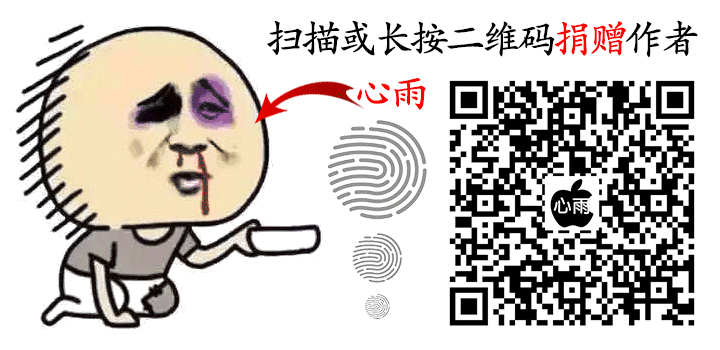
蘋果端微信關閉讚賞功能,可以通過二維碼支持
聲明:所有資源均取自於互聯網,嚴禁商用,轉載請註明出處!
心雨(公眾號@騰祥嘉麗)
2017年9月1日
更多資源請點擊左下角閱讀原文!
文章為用戶上傳,僅供非商業瀏覽。發布者:Lomu,轉轉請註明出處: https://www.daogebangong.com/zh-Hant/articles/detail/No%20one%20in%20the%20tutorial%20series%20of%20font%20attribute%20modification%20%20ttfname.html


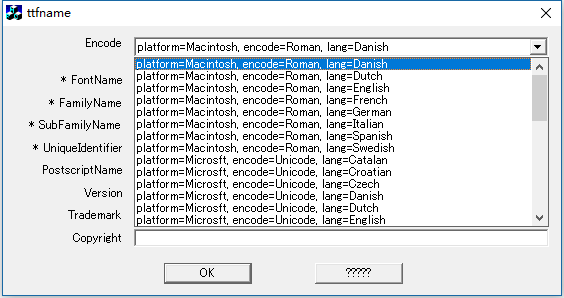

 支付宝扫一扫
支付宝扫一扫 
评论列表(196条)
测试